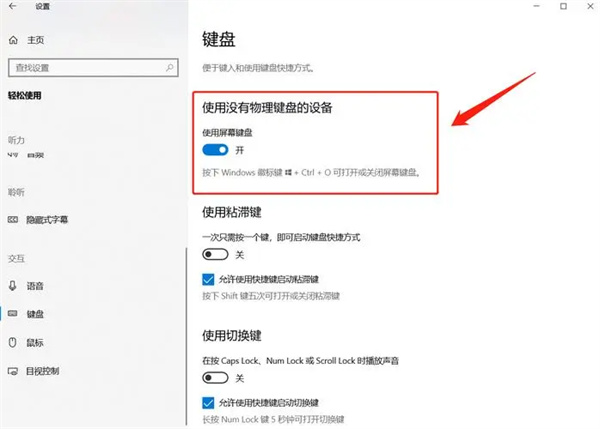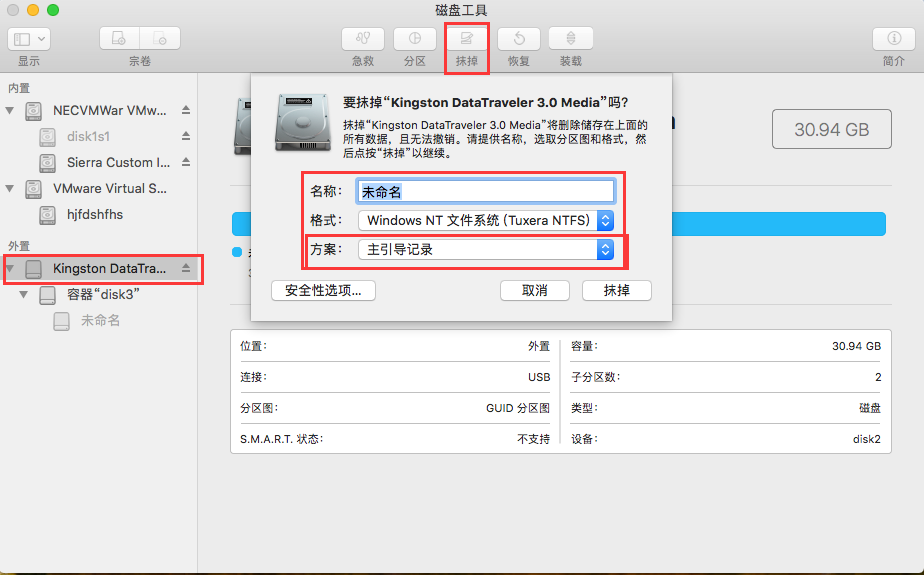win11查看已连接的wifi密码教程
更新日期:2022-02-28 22:48:13
来源:互联网
手机扫码继续观看

由于wifi第一次连接以后会自动连接,所以我们经常会忘记自己的wifi密码,结果有其他人要连接的时候就忘记了,其实win11是可以查看已连接的wifi密码的。
win11查看已连接的WiFi密码:
第一步,右键底部开始菜单,打开“设置”

第二步,进入左边栏的“网络和internet”

第三步,点击右下角的“高级网络设置”

第四步,点击相关设置下的“更多网络适配器选项”

第五步,双击打开其中正在连接的“WLAN”网络。

第六步,点击其中的“无线属性”

第七步,进入“安全”选项,勾选“显示字符”,在“网络安全密钥”中就能看到wifi密码了。

相关文章:网络重置怎么恢复wifi
如果无法连接wifi,可以重置一下路由器就能重置wifi密码了。
该文章是否有帮助到您?
常见问题
- win11驱动安装教程1次
- xp系统安装教程1次
- win11安装安卓app教程1次
- 显卡天梯图2022年03月最新完整版0次
- win11卸载网卡驱动教程0次
- win11隐藏账户详细教程0次
- 电脑麦克风没声音怎么办0次
- win11文本框无法输入解决方法0次
- win11此站点的连接不安全解决方法0次
- win11关屏保详细教程0次
系统下载排行
周
月
- 雨林木风Ghost Win11 64位 旗舰纯净版 2021.08
- 电脑公司Ghost Win10 64位 完美纯净版 v2021.03
- 大地系统Ghost Win10 64位 完美专业版 v2021.03
- 大地系统Ghost Win10 64位 完美专业版 v2021.03
- 雨林木风Ghost Win11 64位 旗舰纯净版 2021.08
- 雨林木风Ghost Win11 64位 旗舰纯净版 2021.08
- 电脑公司Ghost Win10 64位 纯净装机版 v2021.03
- 最新深度技术xp系统 GHOST XP SP3 特别纯净版 2019.02
- 雨林木风32位win7旗舰版系统下载v21.09
- 宏基笔记本专用 GHOST WIN7 32位 装机稳定版 V2019.02
其他人正在下载
更多
安卓下载
更多
手机上观看
![]() 扫码手机上观看
扫码手机上观看
下一个:
U盘重装视频